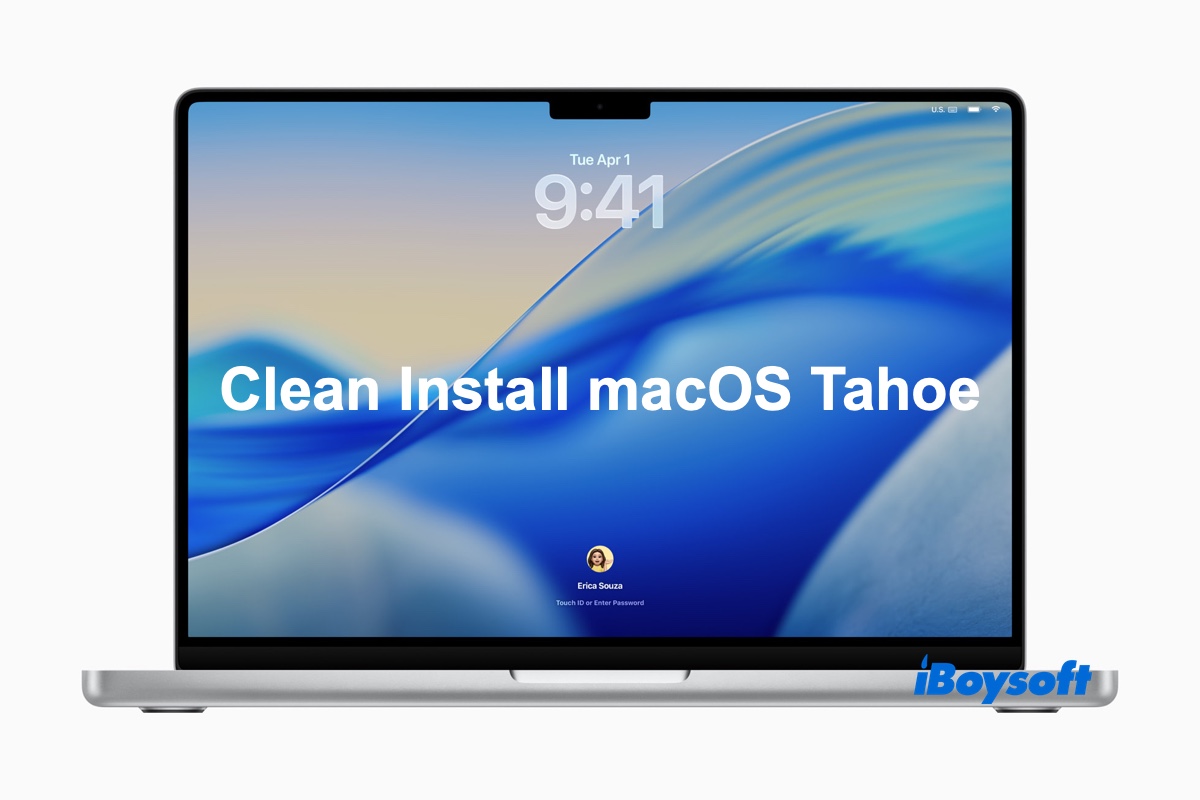En son macOS Tahoe 26'ya yükselmek istiyorsanız ve hızlı ve sorunsuz çalıştığından emin olmak istiyorsanız, genellikle temiz bir kurulum en iyi seçenektir. Bu size temiz bir başlangıç yapma ve zamanla biriken tüm gereksiz ve istenmeyen dosyaların kaldırılmasını sağlar. (🙋: macOS Tahoe'ya güncelleme yapmalı mıyım?)
Eğer macOS Tahoe'nun beta sürümünü yüklediyseniz, temiz bir kurulum size kamu sürümüne güncelleme yapmanıza yardımcı olur.
macOS Tahoe'nun temiz bir kurulumu, macOS Tahoe'ya yükseldikten sonra macOS Tahoe sorunları yaşadıysanız veya macOS Tahoe'ya güncellemede takıldıysanız tekrar macOS Tahoe'yu yüklemenin en iyi yoludur. (macOS Tahoe'ya güncelleme için farklı yöntemlerle ilgileniyorsanız, şuraya göz atın: Mac İşletim Sistemi İndirme ve Yükleme Kılavuzu.)
macOS Tahoe'yu temiz bir şekilde kurmanın iki yolu vardır: Tahoe'yu USB'den Kurma & Tahoe'yu Kurtarma Modundan Kurma. İşte her yöntemin özeti:
İpuçları: Bu makale, Mac'inizin (Intel veya Apple Silikon) macOS Tahoe ile uyumlu olduğunu varsayar. Emin değilseniz, macOS Tahoe uyumluluk listesini kontrol edin.
| MacOS Tahoe Nasıl Temiz Yüklenebilir | Açıklamalar | Uygun Durumlar (Uyumlu Mac'ler İçin) | Artılar ve Eksiler |
| ❶ USB'den MacOS Tahoe Temiz Yükle | Macerayla MacOS Tahoe'yu yüklemek için bir USB yükleyici oluşturun | 1. Tüm Mac'lerde MacOS Tahoe'ya yükseltme; 2. Tüm Mac'lerde MacOS Tahoe kurulumu. | ✅ Daha hızlı kurulum süreci. ✅ Temiz kurulumlar ve çoklu kurulumlar için idealdir. ✅ Kurtarma aracı olarak işlev görür. ❌ Yükleyici USB sürücüsü hazırlığı ve oluşturulması gerekmektedir. ❌ Fiziksel USB sürücü gerekmektedir. |
| ❷ Kurtarma ile MacOS Tahoe Temiz Yükle | USB olmadan MacOS Tahoe'yu yüklemek için doğrudan MacOS Kurtarma'ya başlayın | 1. Intel tabanlı Mac'lerde MacOS Tahoe'ya yükseltme (Seçenek-Komut-R); 2. Intel tabanlı Mac'lerde MacOS Tahoe'yu yeniden yükle (Komut-R) eğer Mac'inizde yüklü en son MacOS ise; 3. Apple Silicon Mac'lerde MacOS Tahoe'yu yeniden yükle eğer Mac'inizde yüklü en son MacOS ise. | ✅ Ek hazırlık gerektirmeyen yerleşik bir araçtır. ✅ Çoğu kullanıcı için basit ve açıktır. ✅ Time Machine'den geri yükleme ve sorun giderme seçenekleri sunar. ❌ İnternet Kurtarma ile beraber yavaş kurulum süreci. |
* MacOS Tahoe'yu bir Windows PC'ye yüklemek için en iyi performansı sağlamak için bir MacOS Tahoe Hackintosh oluşturun.
Mac'inizi temiz yüklemeye başlamadan önce yedekleyin
Genel olarak, bir MacOS temiz kurulumu Mac'inizi silerek, üzerindeki tüm verileri siler ve işletim sistemini kurar. Bu yüzden devam etmeden önce Mac'inizi yedeklemeniz gerekmektedir.
Eğer sadece birkaç dosya ve klasör muhafaza etmek istiyorsanız, bu dosyaları Mac'inizden bir harici sürücüye aktarabilirsiniz.
Eğer tüm belgeleri, fotoğrafları, müzikleri, videoları, sistem dosyaları, uygulamaları, ayarları, takvimi ve kişileri muhafaza etmek istiyorsanız, Mac'inizi yedeklemek için Time Machine'ı kullanın.
Verileriniz güvende olduğunda, aşağıdaki iki yoldan birini seçerek MacOS Tahoe'u yeni kurabilirsiniz.
USB'den MacOS Tahoe temiz kurulum
MacOS Tahoe'a yükseltmek için temiz bir kurulum için, bootable USB yükleyicisi kullanmak, hem Apple Silicon hem de Intel tabanlı Mac'lerle sorunsuz bir şekilde çalışan ideal bir seçenektir. İşte USB'den MacOS Tahoe temiz yükleme adımları:
- Adım 0: USB sürücüyü hazırlayın
- Adım 1: macOS Tahoe önyüklenebilir USB kurulum diski oluşturun
- Adım 2: Dahili sabit diskinizi silin
- Adım 3: USB'den macOS Tahoe yükleyin
İpuçları: Temiz bir kurulum, aynı zamanda macOS Tahoe'yu Macintosh HD'ye kuramıyorsanız da yardımcı olacaktır.
Adım 0: USB sürücüyü hazırlayın
En az 16 GB depolama alanına sahip bir USB flash sürücü veya diğer harici disk hazırlayın. İçinde önemli dosyalar varsa, bunların yedeklendiğinden emin olun. Önyüklenebilir kurulumu oluştururken sorunları önlemek için APFS ile yeniden biçimlendirebilirsiniz. Mac'te USB sürücünüzü yeniden biçimlendirmek için, aşağıdaki adımları izleyin:
- Harici sürücüyü Mac'inize bağlayın.
- Uygulamalar > Yardımcı Programlar klasöründen Disk Yardımcısı'nı başlatın.
- Görünüm > Tüm Cihazları Göster'e dokunun.
- USB sürücünüzün fiziksel diskininizi seçin ve Sil'e tıklayın. (Önyüklenebilir kurulum için yalnızca bir bölüm kullanmak istiyorsanız, bölümü seçin.)
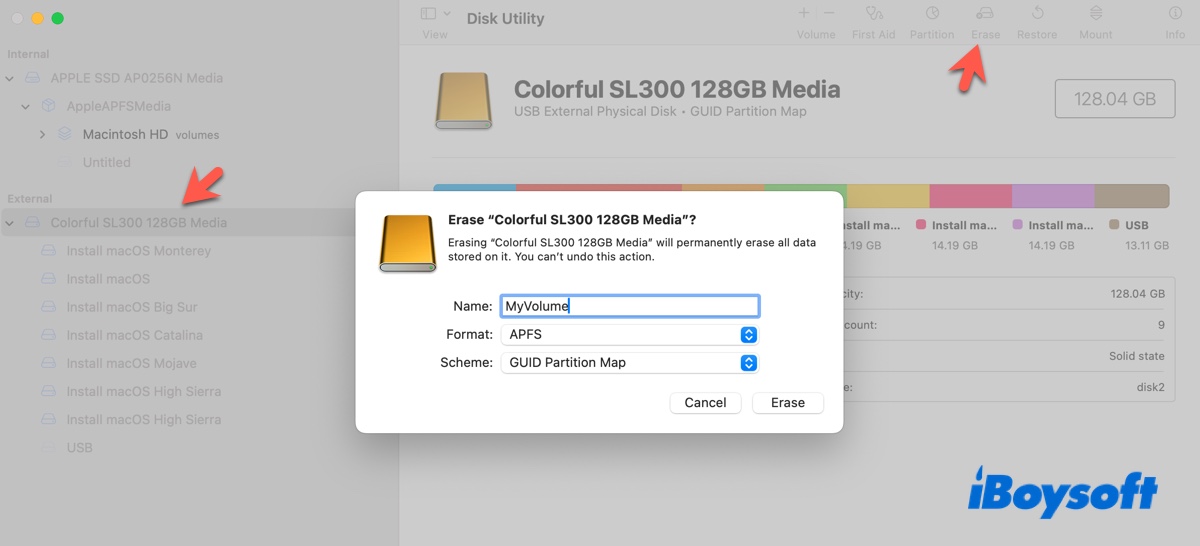
- Adıyı MyVolume olarak değiştirin.
- Biçimi APFS olarak seçin.
- Şema olarak GUID Bölüm Haritası'nı kullanın.
- Sil'e tıklayın.
Bundan sonra, önyüklenebilir USB kurulum diski oluşturmaya başlayabiliriz.
Adım 1: macOS Tahoe önyüklenebilir USB kurulum diski oluşturun
İpuçları: Terminal ile tanışık değilseniz, macOS Tahoe önyüklenebilir kurulum diskinizi oluşturmak için iBoysoft DiskGeeker for Mac kullanabilirsiniz.
Bu araç tam macOS Tahoe kurulumunu içerir, bu da diğer kaynaklardan aramak ve indirmek için zaman ve zahmetten tasarruf etmenizi sağlar. Sadece birkaç tıklama ile Terminal komutları çalıştırmadan macOS Tahoe önyüklenebilir kurulum diskinizi kolayca oluşturabilirsiniz. macOS Tahoe'nun yanı sıra, High Sierra'dan başlayarak tüm macOS sürümlerini de destekler.

Terminal'den manüel olarak macOS Tahoe önyüklenebilir USB kurulum diskinizi oluşturmak için:
- MacOS Tahoe'nin tam yükleyicisini indirin veya MacOS Tahoe IPSW.
- MacOS Tahoe.pkg dosyasını çift tıklayarak Uygulamalar klasörünüze ekleyin.
- "MacOS Tahoe Yüklemeyi Yükle" uygulamasının Uygulamalar klasöründe olup olmadığını kontrol edin.
- Uygulamalar > Yardımcılar klasöründen Terminal'i açın.
- Yönetici olarak oturum açtığınızdan emin olun.
- Aşağıdaki komutu Terminal'e yazın ve Enter tuşuna basın.sudo /Applications/Install\ macOS\ Tahoe.app/Contents/Resources/createinstallmedia --volume /Volumes/MyVolume
- Sorulduğunda, giriş şifrenizi girin ve Enter tuşuna basın. (Güvenlik için şifre görünmez.)
- Onaylamak için Y yazın ve Enter tuşuna basın.
- Bir uyarı, "Terminal, bir çıkarılabilir birimdeki dosyalara erişmek istiyor," dediğinde OK'ı tıklayın.
- "Yükleme ortamı şimdi "Volumes/Install macOS Tahoe" adresinde mevcut" mesajını bekleyin.
- Terminal'den çıkış yapın.
Adım 2: Dahili sabit diskinizi silin
Sonraki adımda, başlangıç diskinizi silmemiz gerekiyor. Bunun için öncelikle Mac'inizi USB yükleyiciden başlatmalıyız.
M1/M2/M3/M4 Mac'te USB'den başlatma:
- USB yükleyicinizi takılı olduğundan ve Mac'inizin internete bağlı olduğundan emin olun.
- Mac'inizi kapatın.
- Önyükleme birimleri göründüğünde güç düğmesini basılı tutun.
- MacOS Tahoe önyükleme birimini seçin ve Devam Et'e tıklayın.
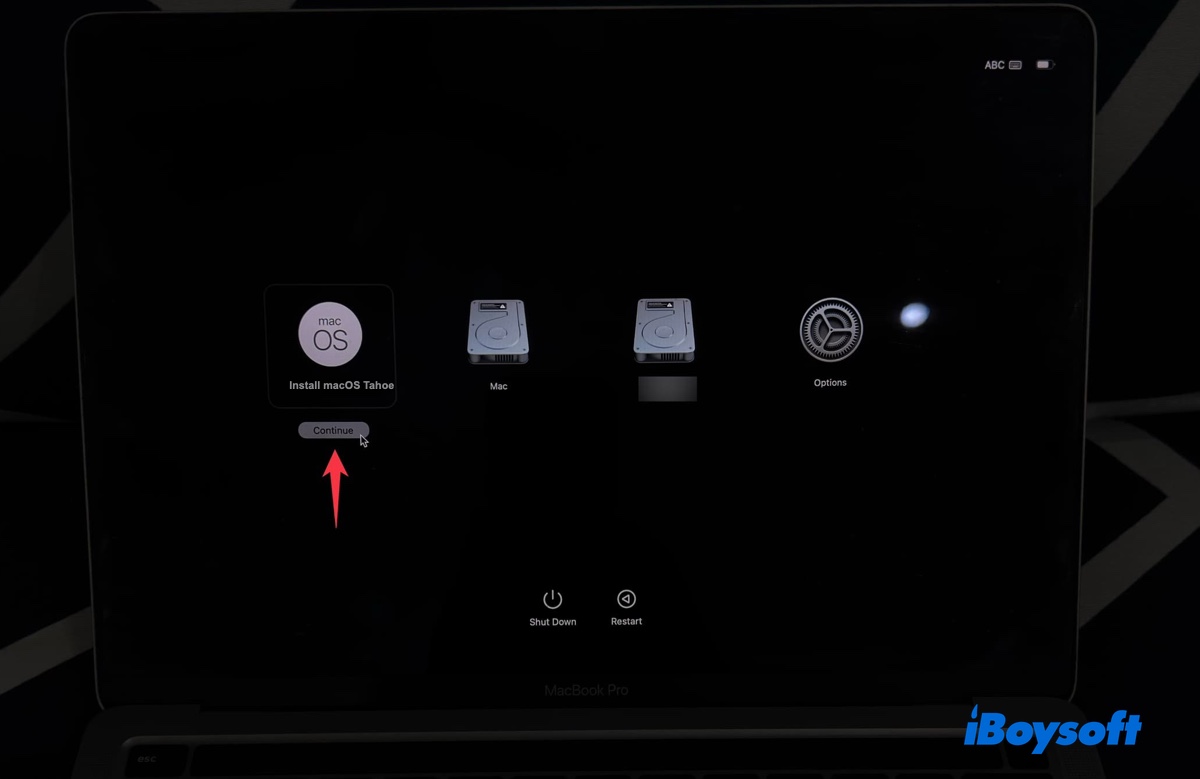
Intel tabanlı Mac'ten USB'den başlatma:
- USB yükleyicinizi takılı olduğundan ve Mac'inizin internete bağlı olduğundan emin olun.
- Mac'inizi kapatın.
- Mac'inizi açın, ardından hemen Option tuşuna basılı tutun.
- Koyu bir ekranın önyüklenebilir birimlerle göründüğü zaman tuşu bırakın.
- MacOS Tahoe önyükleme yükleyicisi olan birimi seçin ve ekrandaki ok'a tıklayın.
Eğer Mac'iniz USB yükleyiciden başlatılmıyorsa, Startup Security Utility'yi bu kılavuzda anlatıldığı şekilde değiştirin: Mac'i Harici Sürücüden Nasıl Başlatırım?
🔺 MacOS Yardımcılar penceresinde, Mac'inizi silmek için aşağıdaki adımları izleyin: 🔻
- Disk Yardımcısını seçin ve Devam’ı tıklayın.
- Görüntüle'yi tıklayın > Tüm Cihazları Göster'e basarak fiziksel başlangıç diskinizi ortaya çıkarın.
- Üst katman fiziksel diski seçin (örneğin, APPLESSD AC0728E Medya) ve Sil'i tıklayın.
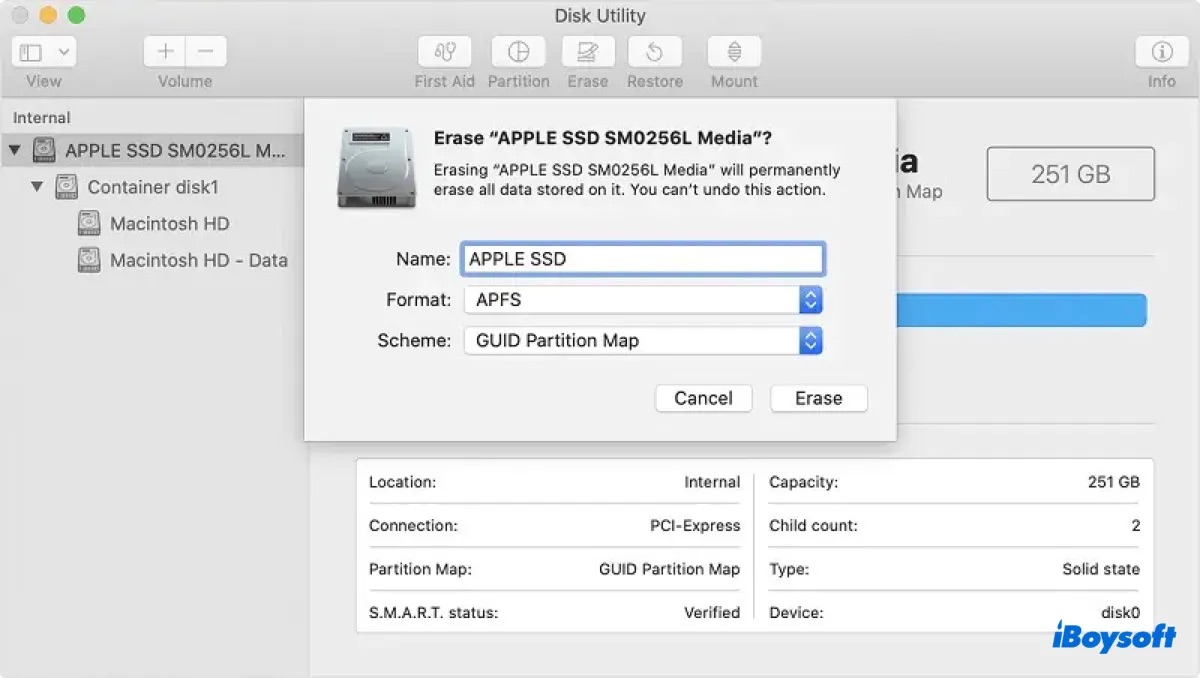
- Adını Macintosh HD olarak belirleyin.
- Biçim olarak APFS'yi seçin.
- Düzen olarak GUID Bölüm Haritası'nı seçin.
- Sil'e tıklayın.
- Disk Yardımcısını kapatın ve macOS Yardımcı Programları penceresine geri dönün.
Adım 3: USB üzerinden macOS Tahoe'yi yükle
Mac'inizi sildikten sonra macOS Tahoe'yi sıfırdan yükleyebilirsiniz:
- macOS Tahoe'yi Yükle'yi seçin ve Devam'ı tıklayın.
- macOS Tahoe'nin yüklenmesini ayarlamak için Devam'ı tıklayın.
- Apple'ın şartlarını ve koşullarını kabul edin.
- Macintosh HD sürücünüzü seçin ve Devam'ı tıklayın.
- macOS Tahoe'nin "Macintosh HD" diskinizde yüklenmesini bekleyin.
- Kurulum tamamlandıktan sonra, Mac'inizi kurmak için ekrandaki talimatları izleyin.
USB ile macOS Tahoe'yi temiz kurulumu adımlarını arkadaşlarınızla paylaşın!
USB olmadan macOS Tahoe temiz kurulumu
Bir diğer seçenek, USB sürücü kullanmadan Kurtarma Modundan macOS Tahoe'yi yüklemektir. Bu yöntem, şu anda çalıştırıyor olsanız bile macOS Tahoe'yi yeniden yüklemek için yaygın olarak kullanılır. macOS Tahoe'yi yüklemediyseniz bile, Mac'inizin Intel-tabanlı olması durumunda macOS Tahoe'ye İnternet Kurtarma'dan yükselmenize izin verir.
Kurtarma Modundan macOS Tahoe'yi yeniden yükleme adımları ise şunlardır:
- Adım 1: macOS Kurtarma Moduna Başlatın
- Adım 2: Başlangıç diskinizi biçimlendirin
- Adım 3: Kurtarma aracılığıyla macOS Tahoe'yi yükle (yeniden yükle)
Adım 1: macOS Kurtarma Moduna Başlatın
M1/M2/M3/M4 Mac'inizde macOS Kurtarma Moduna başlatmak için:
- Mac'inizi kapatın.
- Güç düğmesine basılı tutun, "Başlangıç seçeneklerini yükleme" yazısını görene kadar bekleyin.
- Seçenekler'e tıklayın > Devam'ı tıklayın.
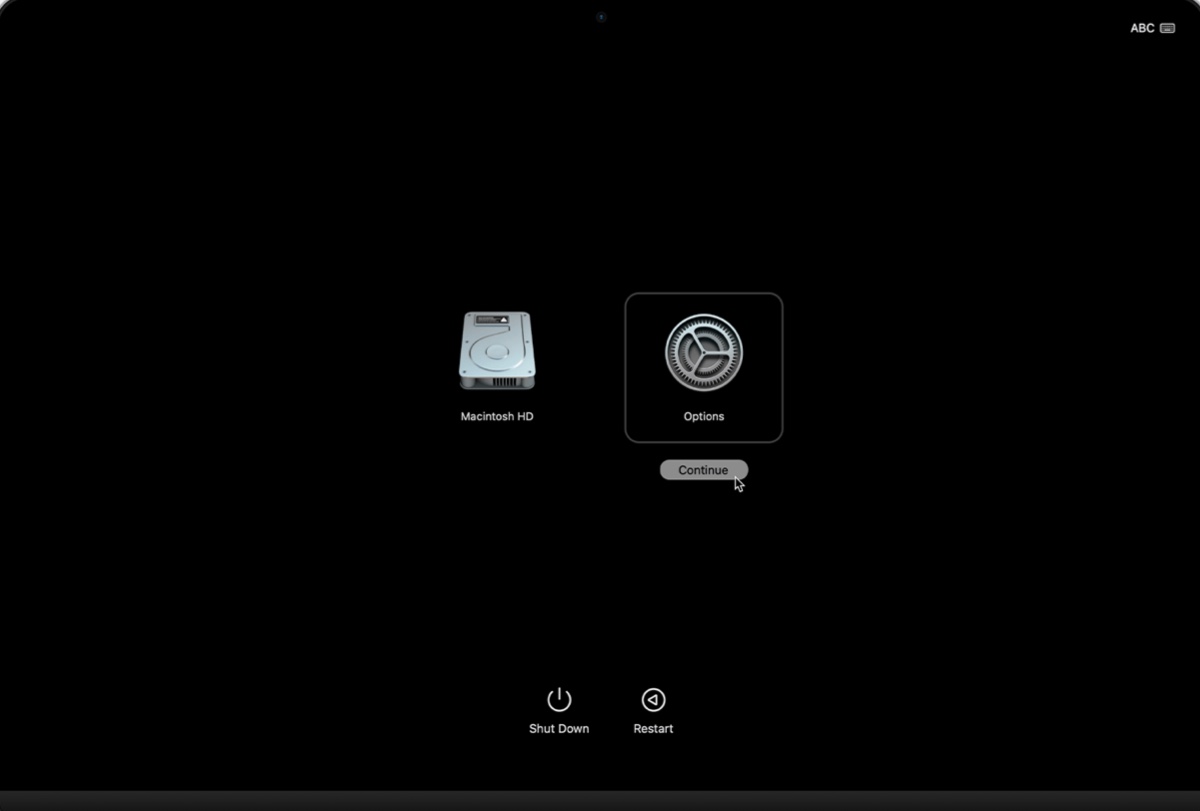
- Bir şifresini bildiğiniz bir kullanıcı seçin, Sonraki'ye tıklayın, ardından gerekirse şifreyi girin.
- Mac'iniz Kurtarma'dan başladığında, dört aracı gösteren bir pencere görüntüler.
Intel-tabanlı bir Mac'te macOS Kurtarma Moduna başlatmak için:
- Mac'inizi kapatın.
- Güç düğmesine basın, ardından uygun klavye kombinasyonlarını hemen basılı tutun.
macOS Tahoe'yi yüklemek için: Option-Command-R'yi basılı tutun ve Internet Kurtarma moduna girin. Dönerek küreyi gördüğünüzde tuşları bırakın.
Mac'inize en son yüklenmiş macOS'u yeniden yüklemek için: Command-R'yi basılı tutun ve Yerel Kurtarma moduna girin. Apple logosunu gördüğünüzde tuşları bırakın. - İstenirse, bir ağ seçin.
- İstenirse, parolasını bildiğiniz bir kullanıcıyı seçin ve Devam'a tıklayın, ardından giriş şifresini girin.
- Kurtarmadan başladığında, dört yardımcı program içeren bir pencere bulacaksınız.
Adım 2: Başlangıç diskinizi biçimlendirin
Mac'inizin başlangıç diskinin biçimlendirilmesi, işletim sistemini temiz bir şekilde yüklemek için gerekli bir adımdır. Mevcut tüm verileri, macOS'u, uygulamaları ve kişisel dosyaları da içeren tüm verileri kaldırır ve önceki kurulumla potansiyel çakışmaları önleyerek sistem performansını artırır.
Başlangıç diskinizi nasıl sileceğimizi ilk bölümde tartıştık. Devam etmek için buraya tıklayın.
Adım 3: Kurtarmadan macOS Tahoe'yi yükle (yeniden yükle)
Başlangıç diskiniz biçimlendirildikten sonra, macOS Tahoe yüklemek veya yeniden yüklemek için macOS Yardımcı Programları penceresine geri dönebilirsiniz.
Bir Intel Mac'i başlatmak için Option-Command-R kullandıysanız, macOS'u Yeniden Yükle'ye tıklayın ve Mac'inizle uyumlu en son macOS'ı indirmek ve yüklemek için ekrandaki talimatları izleyin, yani macOS Tahoe 26.
Bir Intel tabanlı veya Apple Silicon Mac'te macOS Tahoe'yi yeniden yüklerken, macOS Tahoe'yi Yeniden Yükle'ye tıklayın ve temiz bir şekilde kurulum talimatlarını izleyin.
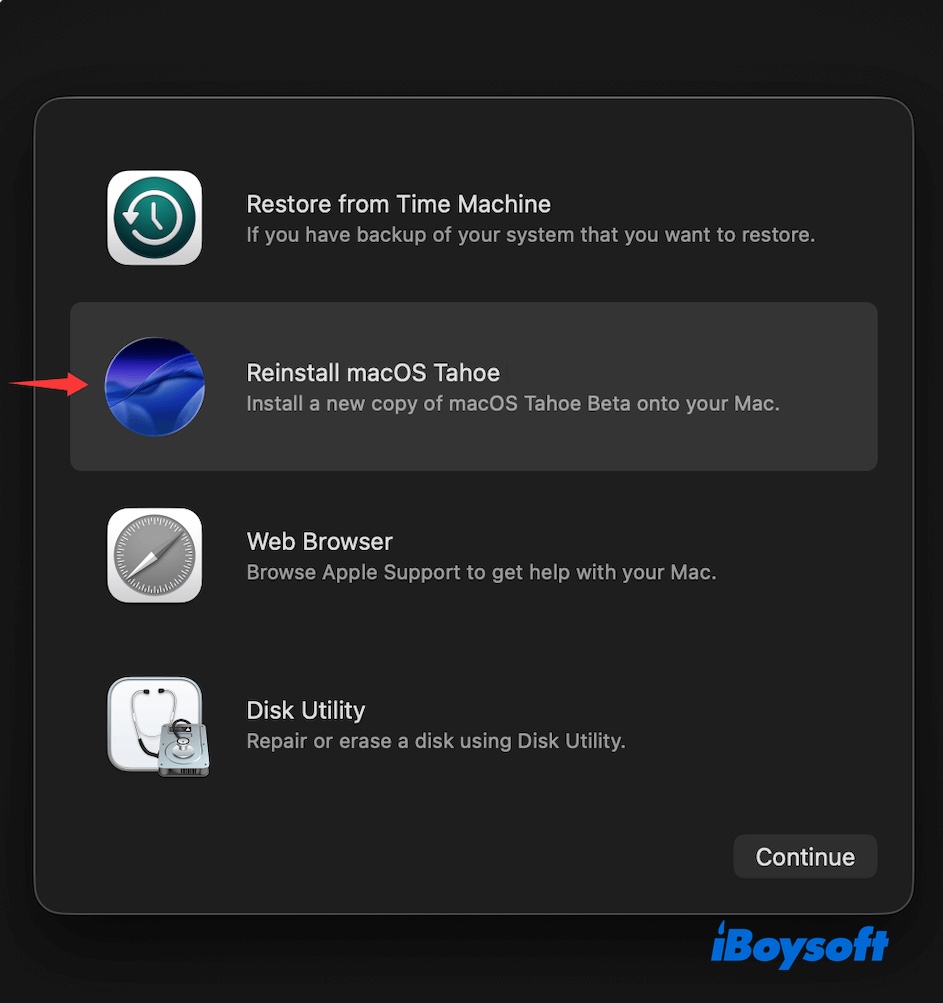
Bilgilerin faydalı olduğunu düşünüyorsanız, diğerlerinin USB olmadan veya USB ile macOS Tahoe'yi temiz bir şekilde nasıl yükleyeceğine yardımcı olmak için paylaşın!
macOS Tahoe'yi neden temiz kurmanız gerekiyor?
macOS Tahoe'nin temiz bir şekilde yüklenmesi biraz karmaşıktır, ancak hala gerekli bir adımdır çünkü:
macOS Tahoe beta sorunlarını ortadan kaldırmak için: Eğer macOS Tahoe beta sürümünü kurduysanız ve hatalar veya kararlılık sorunları yaşadıysanız, temiz bir kurulum, nihai, kararlı sürüme yükseltme için önerilen yöntemdir.
Eski ve arta kalan dosyaları temizlemek için: Zamanla, eski uygulamalardan gelen dosyalar ve ayarlar Mac'iniz sistemini kirletebilir. Temiz bir kurulum her şeyi siler ve size yeni bir başlangıç verir, bu da sorunları çözebilir ve kullanılmayan verileri temizleyebilir.
Neden açıklanamayan performans sorunlarına çözüm bulmalısınız: Bir Mac yavaş çalışıyor veya dengesiz davranışlar sergiliyorsa, temiz bir kurulum yıllarca birikmiş verileri ortadan kaldırabilir ve teşhis etmesi zor olan temel yazılım sorunlarını çözebilir.
Eski bir Intel Mac'e geçiş yapmak için: macOS Tahoe, Intel tabanlı Mac'leri desteklemek için sağlanacak son önemli güncellemedir. Bu cihazları yazılım güncelleme döngüsünün sonunda hazırlamanın en kapsamlı yolu temiz bir kurulum yapmaktır.
Mac'inizi satmadan önce güvenli bir şekilde silmek istiyorsanız: Mac'inizi satmayı veya devretmeyi planlıyorsanız, temiz bir kurulum yapmak cihazı fabrika ayarlarına döndürmenin en iyi yoludur ve tüm kişisel verilerinizin silindiğinden emin olur.
macOS Tahoe'yi temiz kurma konusunda sıkça sorulan sorular
- QTemiz kurulum için macOS Tahoe DMG nasıl indirilir?
-
A
Apple, genel kullanım için doğrudan macOS Tahoe DMG indirme sunmamaktadır. Bununla birlikte, üçüncü taraf kaynaklarından veya güvenilir bir araç olan iBoysoft DiskGeeker'den indirebilirsiniz.
- QmacOS Tahoe'yu nasıl silebilir ve yeniden yükleyebilirim?
-
A
macOS Tahoe'yu silip yeniden yüklemek için, macOS Tahoe önyüklenebilir USB yükleyici veya macOS Kurtarma Modunu kullanabilirsiniz. Bu kılavuz her iki yöntemi de kapsamaktadır.
- QTerminal üzerinden macOS Tahoe nasıl kurulur?
-
A
Mac'inizle uyumlu en yeni macOS sürümüne macOS Tahoe'yu Terminal üzerinden kurmak için Terminal'i açın ve şu komutu çalıştırın: softwareupdate --fetch-full-installer --launch-installer
- QYazılım Güncellemede macOS Tahoe'yu temiz kurulum vs. yükseltme arasındaki fark nedir?
-
A
macOS Tahoe'nun temiz kurulumu, yeni işletim sistemini yüklemeden önce başlangıç diskinizden tüm verileri, uygulamaları, ayarları ve dosyaları siler. Bu, tamamen yenilenmiş, yeni gibi bir sistem oluşturur.
Ancak, macOS Yazılım Güncellemesi ile yapılan bir yükseltme mevcut işletim sisteminizi Tahoe ile değiştirir, kişisel dosyalarınızı, kullanıcı hesaplarınızı ve uygulamalarınızı dokunulmamış bırakır. Yükseltme işlemi tüm veri ve ayarlarınızı korur, bunları yeni macOS sürümüne taşır.